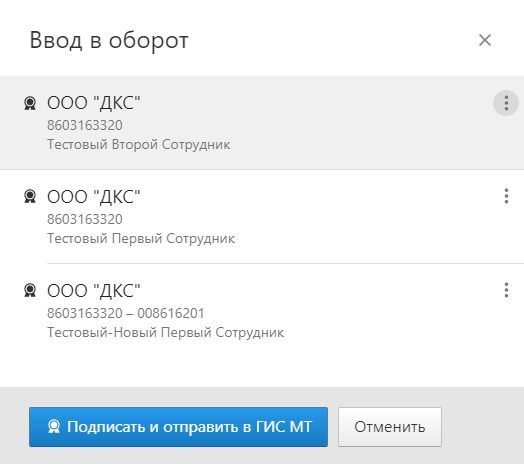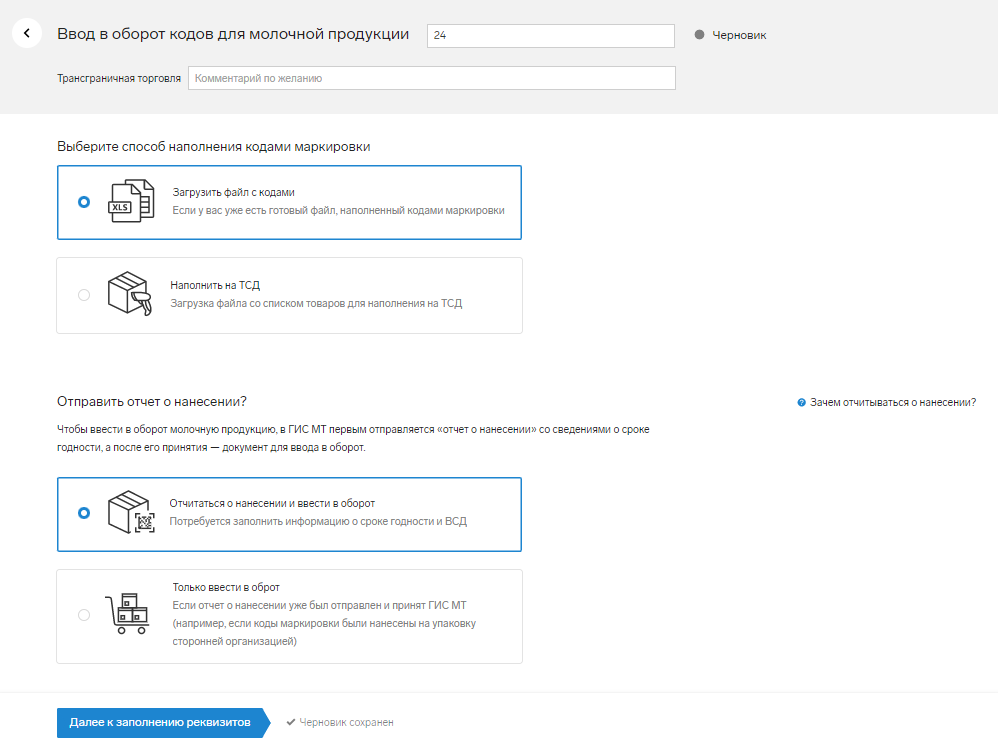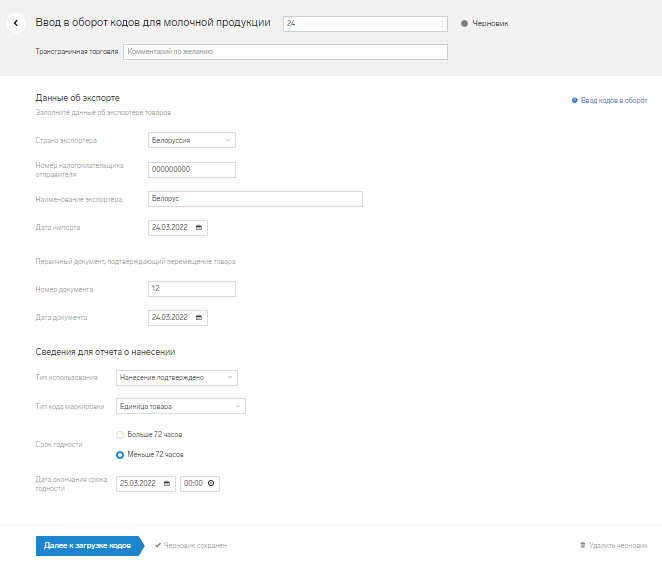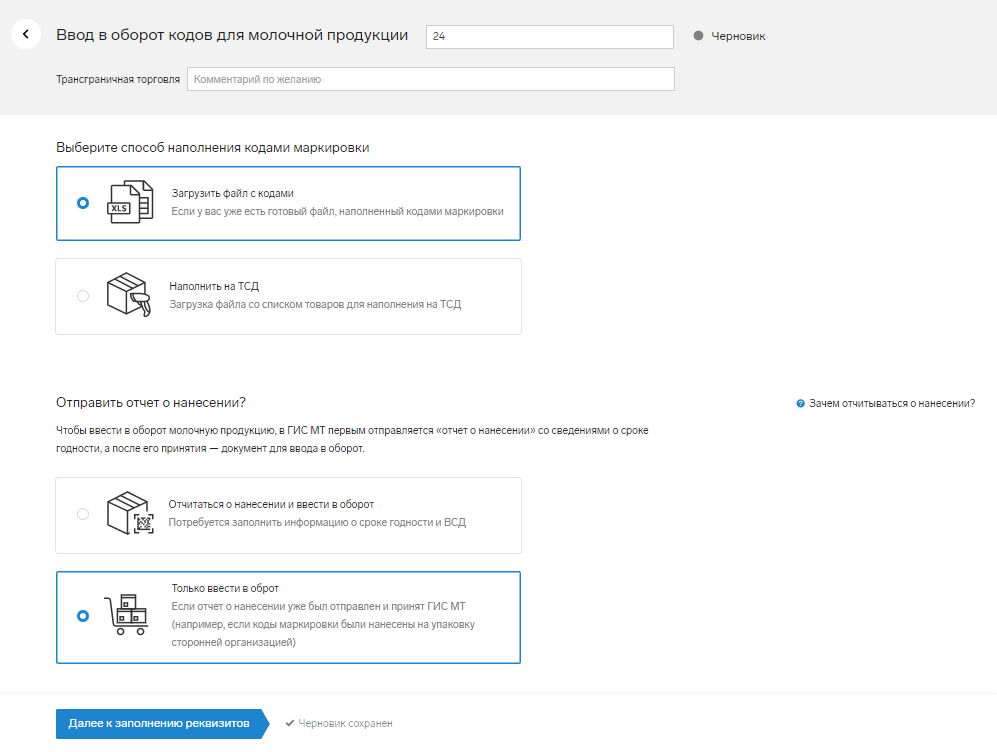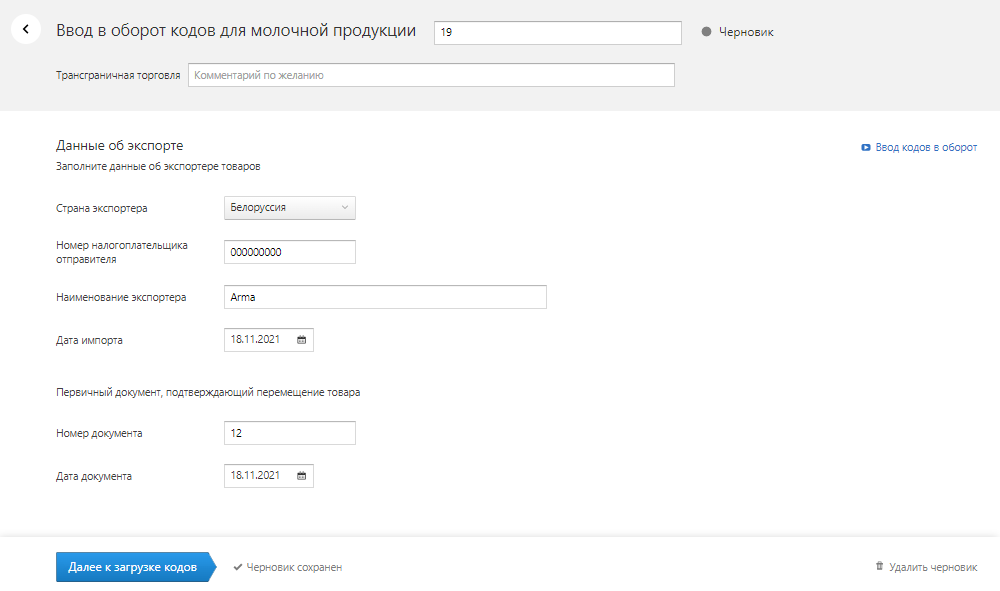Ввод в оборот для трансграничной торговли
Актуально для импортеров «Трансграничная торговля» (ввоз товаров с территории стран ЕАЭС).
Чтобы ввести код в оборот:
- Выберите вкладку «Оборот кодов» → «Ввод в оборот».
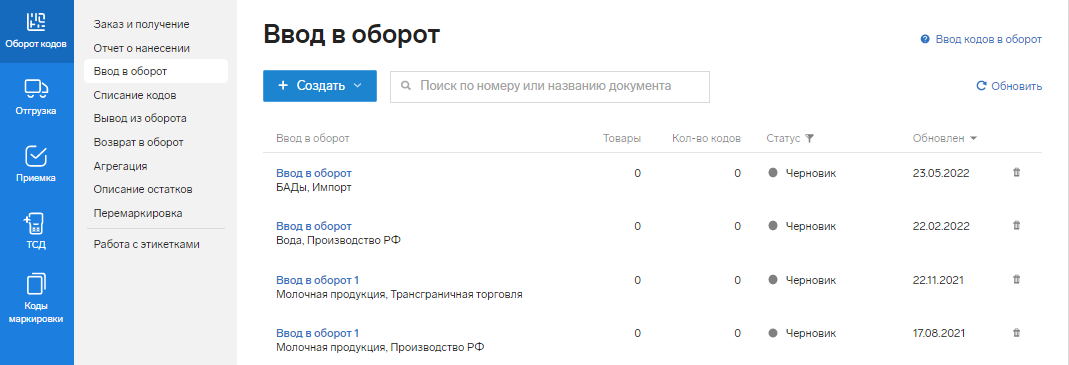
- Нажмите на кнопку «+ Создать» и выберите товарную группу. Далее показан пример работы с товарной группой «Молочная продукция».
- Выберите вариант «Трансграничная торговля». Нажмите «Далее».
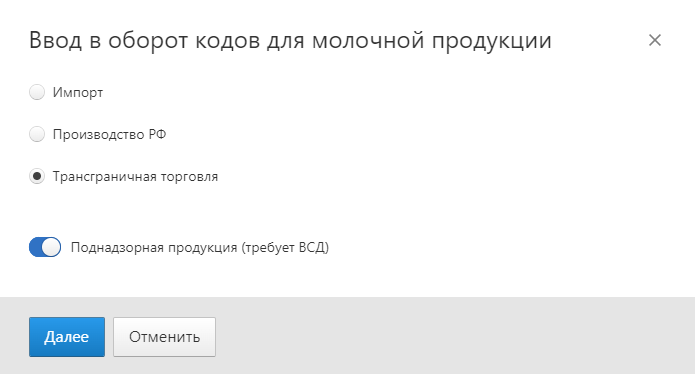
- На открывшейся странице заполните данные, необходимые для ввода кода в оборот.
- Нажмите «Далее к загрузке кодов».
- Нажмите «Загрузить файл с кодами».

- Загрузите файл с кодами маркировки. Нажмите кнопку «Выбрать и загрузить файл» или перетащите файл в данное окно.
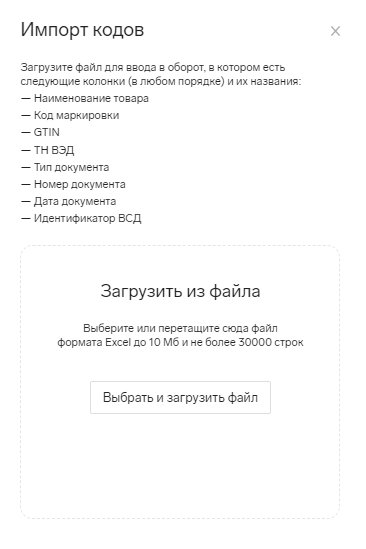
- Заголовки столбцов проставятся автоматически, если же столбец не был определен, то следует выбрать заголовок вручную.
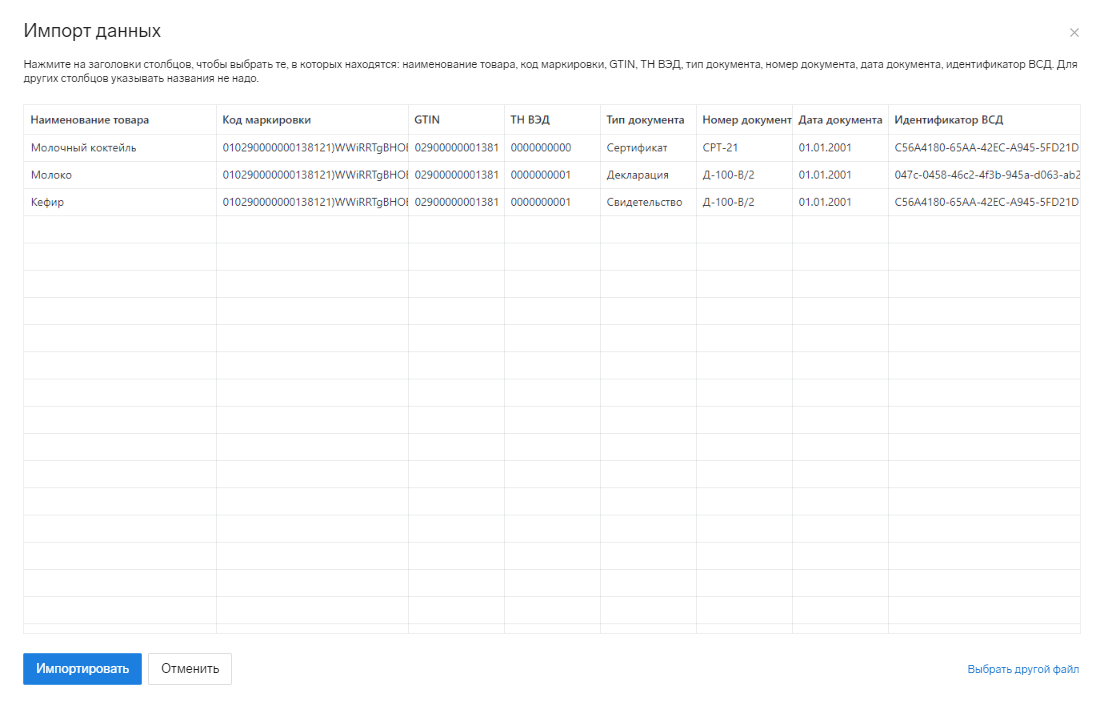
- Нажмите кнопку «Импортировать».
- Чтобы проверить или отредактировать данные, нажмите на строку с товаром.
Для товарных групп «Вода», «Молочная продукция», «БАДы» и «Кресла-коляски» можно указать свидетельство о государственной регистрации как «Документ разрешительной документации». Для данных товарных групп следует заполнить блок «Разрешительный документ»: укажите тип документа, номер документа и дату.
Для товарной группы «Морепродукты», если есть разрешительная документация и/или лицензия на пользование недрами, то укажите эту информацию.
Нажмите кнопку «Сохранить».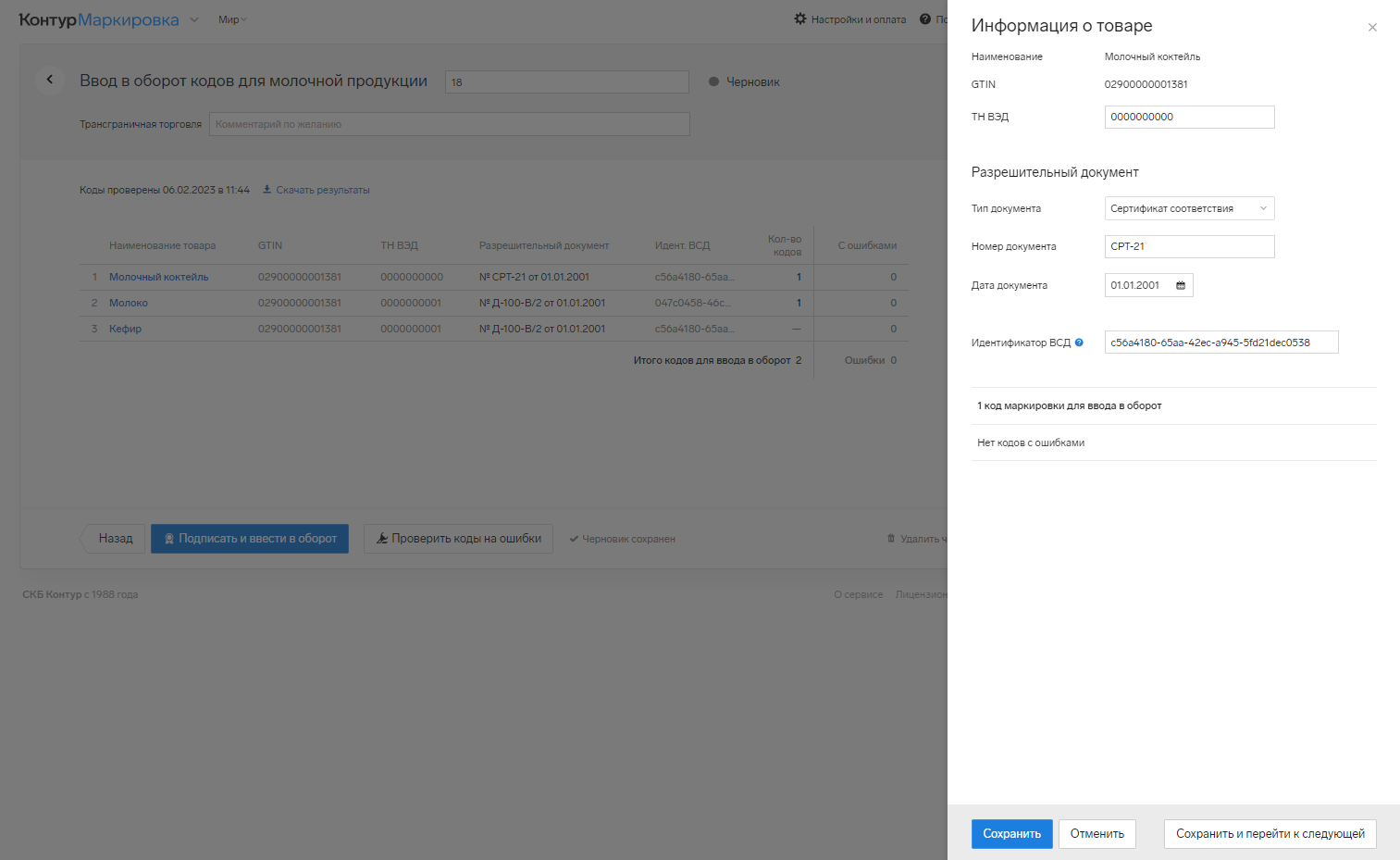
- После успешной загрузки нажмите кнопку «Подписать и ввести в оборот».
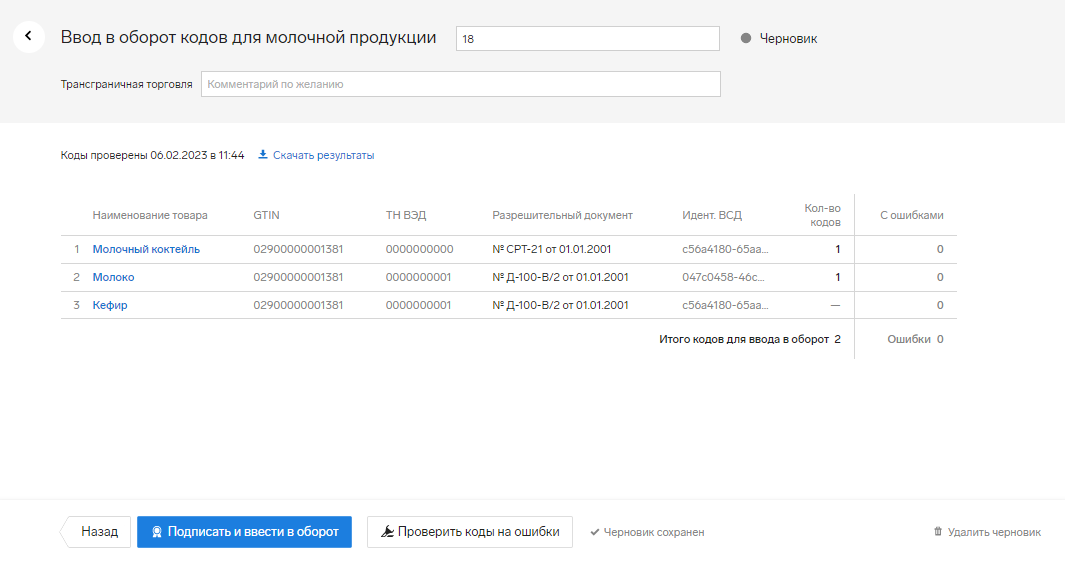
- Выберите сертификат для подписания и нажмите «Подписать и отправить в ГИС МТ».